oppor15设置应用加密的基本教程
时间:2023-03-16 01:41
今天小编就带大家来共同学习oppor15设置应用加密的基本教程,希望可以帮助到有需要的小伙伴哦,下面就是详细完整的操作步骤。
oppor15设置应用加密的基本教程

1、首先打开我们oppor15手机的桌面,在桌面找到设置,然后点击进入【设置】

2、进入设置菜单页之后,找到【安全】,然后点击进入【安全】
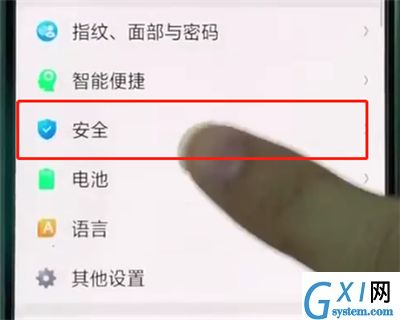
3、进入安全页面之后,下拉菜单,找到【应用加密】,然后点击进入
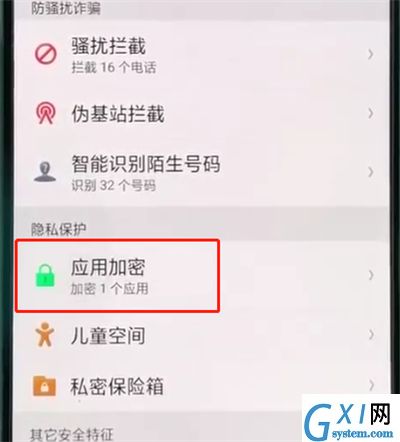
4、输入你设置的应用加密验证密码,然后找到你想要设置应用加密的应用,将【启动密码验证】的开关打开即可
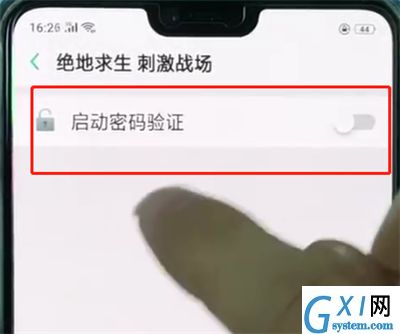
以上就是小编为大家带来的oppor15应用加密怎么设置操作方法,更多精彩教程尽在Gxl网!



























